5 tips og triks for bruk av søk i slakk
Produktivitet Kommunikasjon Slack Søk / / November 06, 2020
Sist oppdatert den

Når meldinger begynner å hoper seg opp, kan det være vanskelig å finne hva du hva. Med disse nyttige tipsene og triksene for å søke i Slack, finner du nøyaktig hvilket behov.
Hvis du bruker Slack for firmakommunikasjon, vet du hvor raskt meldinger kan hoper seg opp. Og hvis du ikke lagrer en melding du vil referere til senere, kan du enkelt miste oversikten over hvilken kanal den var i og når den var der.
Du vet sannsynligvis at Slack tilbyr en innebygd søkeboks. Det er tross alt helt øverst i applikasjonen. Men som med søk andre steder, er det praktiske triks som kan gjøre søkene dine mer relevante. For å hjelpe deg med å finne meldingene du trenger raskere, er det fem tips for bruk av søk i Slack.
1. Start et søk med hurtigtaster
Mange bruker Slakk stasjonær applikasjon. Så for å søke Slack på Windows, Linux eller Mac, kan du raskt begynne et søk med disse hurtigtastene.
- Arbeidsområdesøk på Windows eller Linux: Styre + G
- Arbeidsområdet søk på Mac: Kommando + G
- Kanalsøk eller direkte meldingssøk på Windows eller Linux: Styre + F
- Kanalsøk eller direkte meldingssøk på Mac: Kommando + F
Du lurer kanskje på hva forskjellen er mellom arbeidsområdet og kanalsøk.
Hvis du vil finne noe og ikke vet hvilken kanal det er i, kan du bruke arbeidsområdet. Dette starter et nytt søk på alle kanaler og lar deg bruke filtre, som vi vil diskutere nedenfor. Du får se den samme ruten hvis du klikker inne i søkefeltet øverst i Slack.

Hvis du vil finne noe i gjeldende kanal eller direkte melding, bruk kanalsøket. Dette fyller automatisk ut den kanalen eller samtalen i søkeboksen. Bare legg til søkeordet ved siden av og gå!

2. Benytt deg av søkefiltre
Når du søker i et arbeidsområde i Slack, kan du begrense resultatene dine rett utenfor flaggermusen ved hjelp av filtre. De fire tilgjengelige filtrene inkluderer: Meldinger, Filer, Kanaler og Personer. Disse kan hjelpe deg med å finne det du leter etter mye raskere. For eksempel kan du vite at det var sjefen din som la ut meldingen, eller at det var en fil med et bestemt ord i navnet.
Du kan bruke et filter før du skriver inn søkeordet. Hvis du gjør dette, ser du alternativer som hjelper med å filtrere resultatene dine umiddelbart, som kan hjelpe deg med å finne det du trenger. Ellers treffer du Tast inn nøkkel for å søke etter alle resultatene.
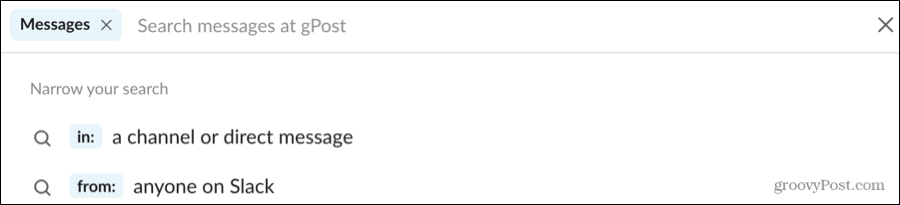
Du vil da se antall resultater som har søkeordet ditt i hvert av de fire filtrene. Og i hvert filter kan du sortere resultatene etter Mest relevante eller Nyeste. For People kan du også sortere alfabetisk.
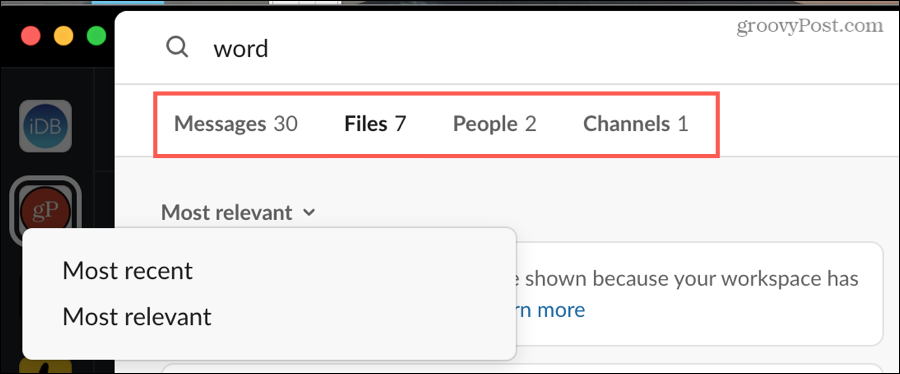
3. Bruk filtre for avansert søk
Når du har begynt å finne det du trenger i Slack, kan du også bruke avanserte filtre. Disse alternativene vises på høyre side av resultatene og varierer med hvert av de fire filtrene øverst.
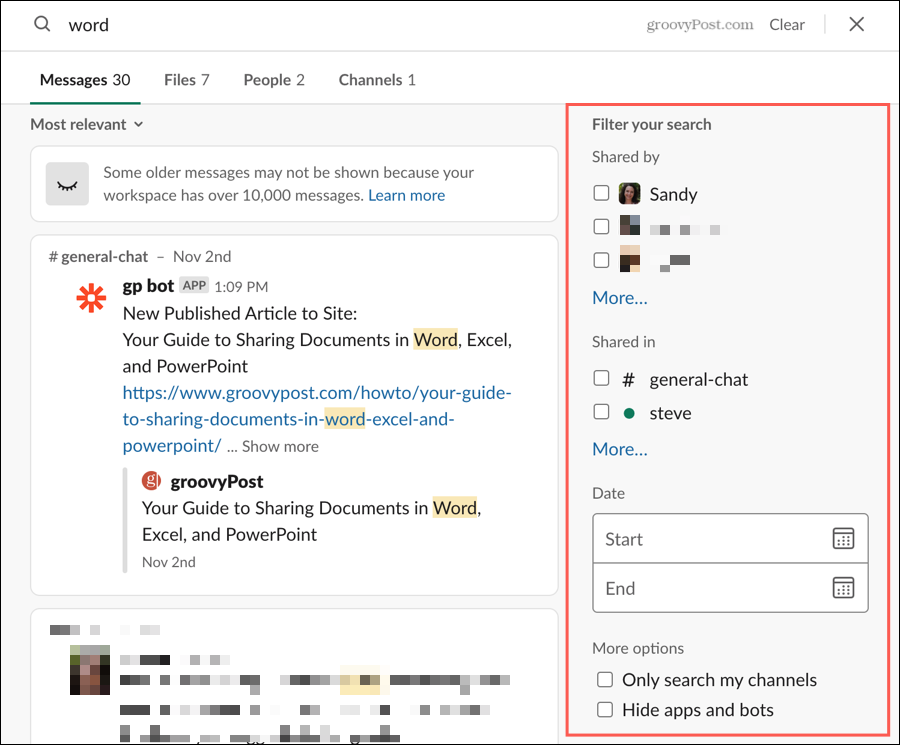
Hvis du for eksempel søker i Meldinger, lar de avanserte filtrene til høyre deg begrense resultatene etter hvem som delte meldingen eller hvilken kanal den ble delt i. For filer kan du velge en filtype sammen med et datointervall for når den ble delt.
Du vil også legge merke til a Mer lenke nedenfor noen av de avanserte filtrene. Klikk på den for å utvide delen for å velge et annet alternativ.
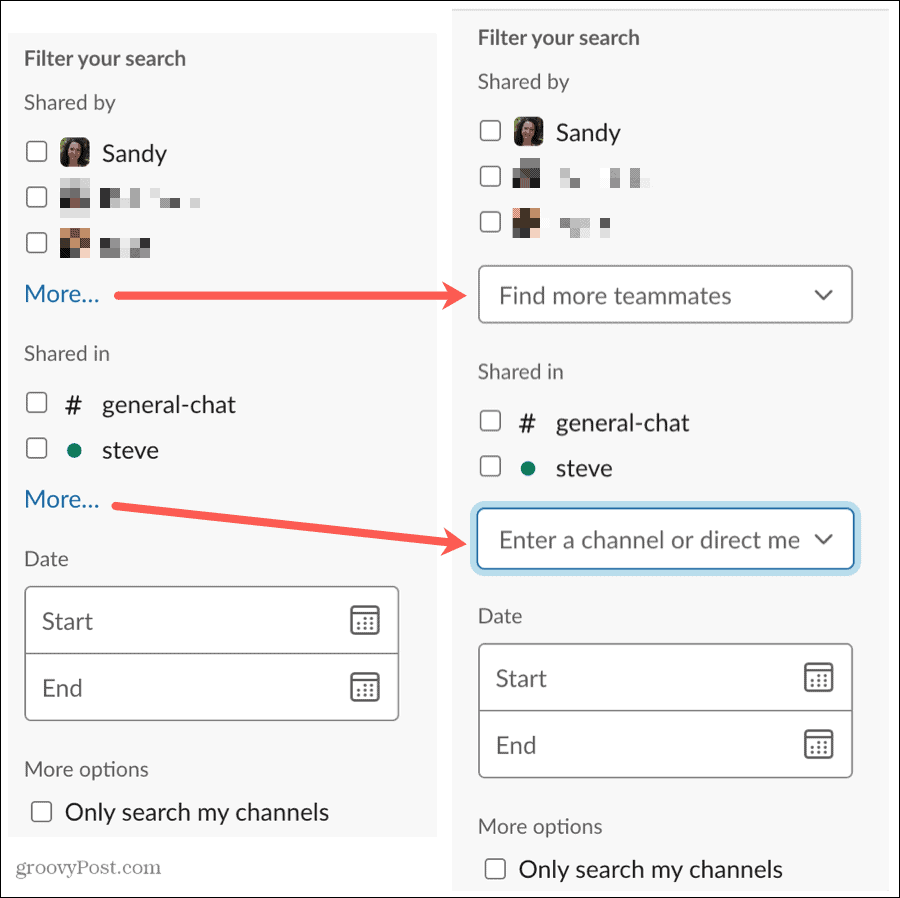
Mellom å bruke filtrene og de avanserte filtrene, kan du bore ned søkeresultatene mer og mer.
4. Inkluder søkemodifikatorer
I likhet med filtre kan søkemodifiserere bidra til å begrense omfanget av det du leter etter. Du kan allerede være kjent med å bruke modifikatorer når du søker på Google eller en annen søkemotor. Modifikatorer er i utgangspunktet filtre i skriftlig form som du kan legge til i søkeordet ditt.
Her er flere modifikatorer du kan prøve. Den kursive teksten nedenfor er variabelen du setter inn.
- Fra en bestemt person - fra: @Navn
- I en bestemt kanal - i:kanalnavn
- I en direkte melding - i: @Navn
- Meldinger sendt til deg - til: @navnet ditt
- Inkluder en dato - før:Dato, etter:Dato, på:Dato, under:måned, eller under:årMerk: du kan bruke ord som i dag eller i går, datoformatene MM / DD / ÅÅÅÅ eller MM-DD-ÅÅÅÅ i U. S., eller ÅÅÅÅ / MM / DD eller ÅÅÅÅ-MM-DD utenfor USA
- Elementer som er festet, lagret eller koblet - har: pin, er: lagret, eller har: link
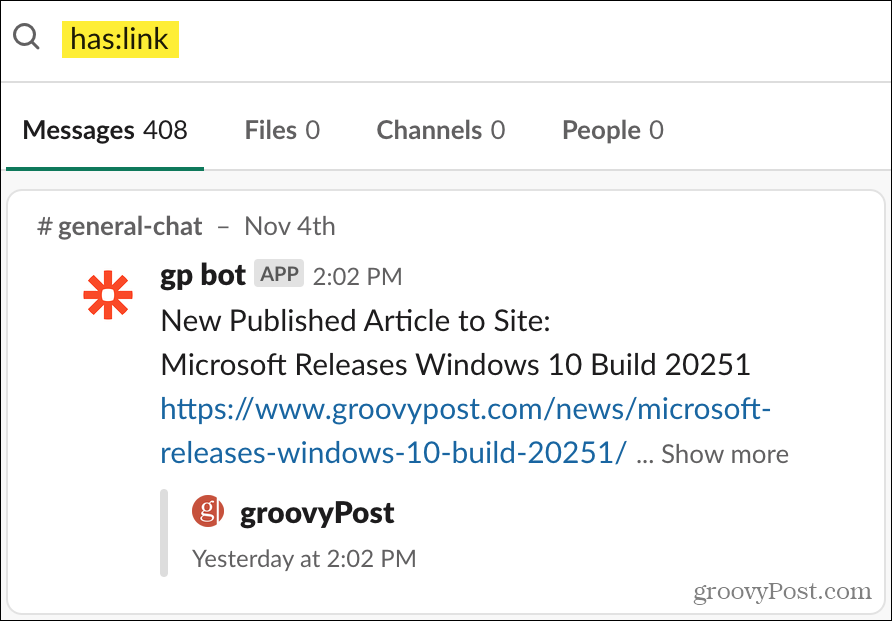
5. Legg til tegnsetting med søkeord
Du kan også legge til spesialtegn i søkeordene dine som kan hjelpe deg med å finne det du trenger.
- Anførselstegn: Legg til anførselstegn rundt bestemte ord eller uttrykk. Eksempel: "google docs" vil gi deg resultater med denne setningen.
- Stjerne: Legg til en stjerne i et delvis ord for å finne resultater som begynner med disse bokstavene. Eksempel: spr * vil gi deg resultater med "regneark" og "sprinkler".
- Bindestrek: Legg til en bindestrek foran et ord for å eliminere det fra resultatene. Eksempel: excel -spreadsheet vil gi deg resultater for "excel" som ikke har ordet "regneark".
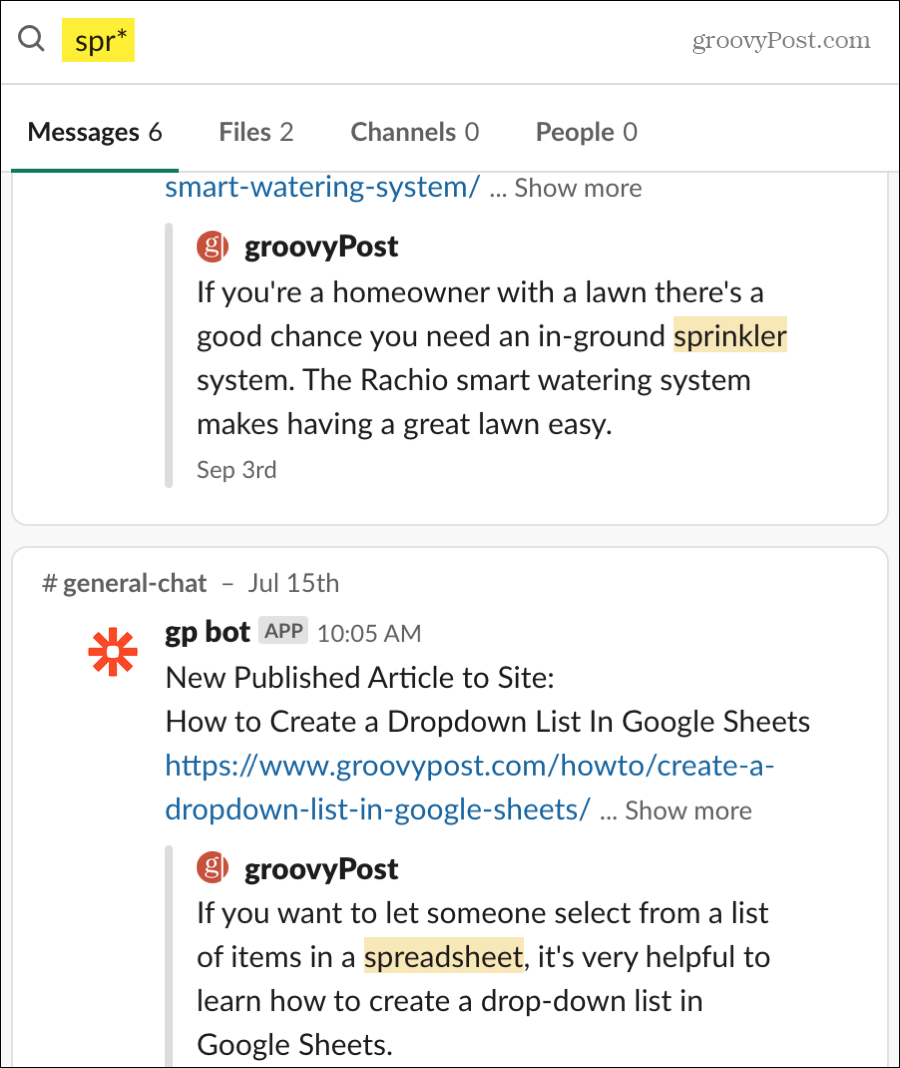
Sterkere søker i slakk
Private kanaler med bare noen få mennesker er ikke like overfylte med innlegg. Men offentlige kanaler med mange medlemmer kan fylle ut meldinger raskt. Så neste gang du trenger å finne noe i Slack, husk disse tipsene og triksene, og spar deg litt tid!
For mer hjelp, ta en titt på hvordan du gjør det administrere kanaler på ditt Slack-skrivebord og noen veldig bra integrasjoner for disse Slack-kanalene.
Hva er personlig kapital? 2019 gjennomgang inkludert hvordan vi bruker den til å håndtere penger
Enten du først starter med å investere eller er en erfaren trader, har Personal Capital noe for enhver smak. Her er en titt på ...
